Lo primero que deberás hacer es averiguar si se trata de una falla de la aplicación o del dispositivo. Esto es bastante sencillo:
Una falla de la aplicación:
- Cuando estás utilizando una aplicación y se cierra de repente sin motivo.
- Cuando estás utilizando una aplicación y no responda, pero todavía puedes acceder a otras aplicaciones.
- Cuando intentas iniciar una aplicación y ésta desaparece.
Un problema con el dispositivo:
- Cuando el teléfono deja de responder, probablemente sea un problema del dispositivo.
- Cuando el teléfono muestra una pantalla negra o se queda atascado en el logotipo de Apple.
- Cuando tu iPhone o iPad funciona lento sin un motivo aparente y en varias aplicaciones.
- 1. ¿Por qué las aplicaciones se cierran solas iPhone en iOS 17/18 Beta?
- 2. ¿Qué puede hacer cuando las aplicaciones se fallan en iOS 17/18 Beta?
- 2.1. Realizar un reinicio forzado de tu iPhone
- 2.2. Actualizar las aplicaciones (quizás la aplicación no sea compatible con iOS 17/18 Beta)
- 2.3. Desinstalar y volver a instalar las aplicaciones
- 2.4. Desactivar las restricciones en el iPhone
- 2.5. Borrar almacenamiento del iPhone
- 2.6. Restablecer todos los ajustes sin perder los datos

- 2.7. Reparar el software del iPhone
¿Por qué las aplicaciones se cierran solas iPhone en iOS 17/18 Beta?
Luego de actualizar a iOS 17/18 Beta, las aplicaciones se cierran solas en iPhone por diferentes motivos:
- No son compatibles con la nueva versión de iOS 17/18 Beta.
- La aplicación está desactualizada o no se actualizó correctamente.
- El almacenamiento del iPhone está completo.
- Los datos de la aplicación están dañados e impiden su funcionamiento normal.
- El iPhone fue infectado por un virus, troyano o gusano.
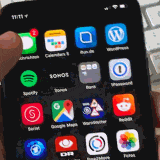
¿Qué puede hacer cuando las aplicaciones se fallan en iOS 17/18 Beta?
Luego de explicar las causas por las que las aplicaciones se cierran en iOS 17/18 Beta, en este apartado veremos como reparar estos problemas con facilidad.
1 Realizar un reinicio forzado de tu iPhone
Una forma de resolver las fallas de las aplicaciones que se cierran solas en iPhone, es forzar el reinicio del dispositivo. En esta breve guía de Apple se detallan todos los pasos que deberás seguir para poder forzar el reinicio según el tipo de iPhone que tengas.

2 Actualizar las aplicaciones (quizás la aplicación no sea compatible con iOS 17/18 Beta)
Otra forma de reparar las aplicaciones del iPhone, si estas fallan todo el tiempo luego de instalar iOS 17/18 Beta, es intentar actualizarlas porque quizás no sean compatibles con esta nueva versión del software. Sigue este procedimiento para hacerlo manualmente:
Paso 1. Ingresa al App Store de Apple.
Paso 2. Pulsa sobre el ícono de tu perfil que está ubicado en el extremo superior de la pantalla.
Paso 3. Muévete por el listado de las aplicaciones instaladas para ver cuáles pueden ser actualizadas.
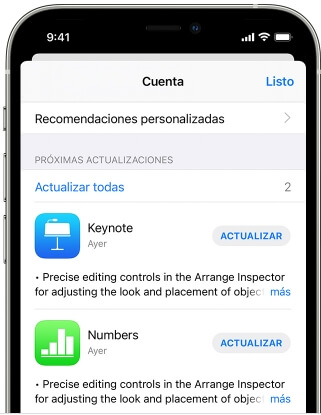
Paso 4. Presiona el botón Actualizar que se encuentra junto a la aplicación (o también puedes seleccionar Actualizar todas).
3 Desinstalar y volver a instalar las aplicaciones
Si ya tienes la versión más reciente de la aplicación pero el problema persiste, para solucionar las aplicaciones que se cierran solas en tu iPhone puedes intentar desinstalar y volver a instalar las aplicaciones que generan conflicto. Para hacerlo sigue estos pasos:
Paso 1. Mantén presionada la aplicación que presenta fallas.
Paso 2. Selecciona Eliminar app.
Paso 3. Vuelve a pulsar Eliminar app y luego selecciona Eliminar para confirmar la desinstalación.
Paso 4. Ingresa al App Store y busca nuevamente la aplicación que deseas instalar.
Paso 5. Cuando localices la aplicación, toca el botón Obtener y sigue los pasos para instalarla nuevamente.
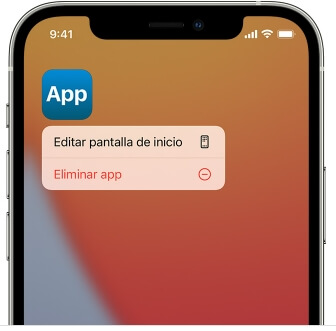
4 Desactivar las restricciones en el iPhone
Si a pesar de todo, las aplicaciones continúan fallando luego de instalar iOS 17/18 Beta, también puedes probar desactivando las restricciones de contenido para intentar solucionar el problema. Pero deberás saberte el código de restricciones.
iOS 11 y versiones anteriores:
- Ve a Ajustes > General > Restricciones.
- Coloca el código de restricciones.
- Presiona Desactivar restricciones e ingresa nuevamente el código para confirmar.
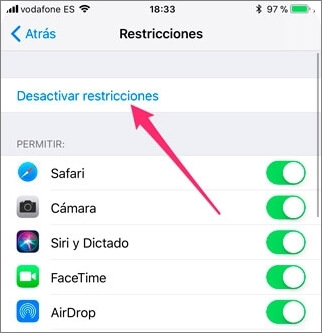
iOS 12 y versiones posteriores:
- Accede al Ajustes > Tiempo de uso.
- Ingresa a Contenido y privacidad.
- Para desactivar las Restricciones será necesario ingresar el código en la opción Tiempo de uso.
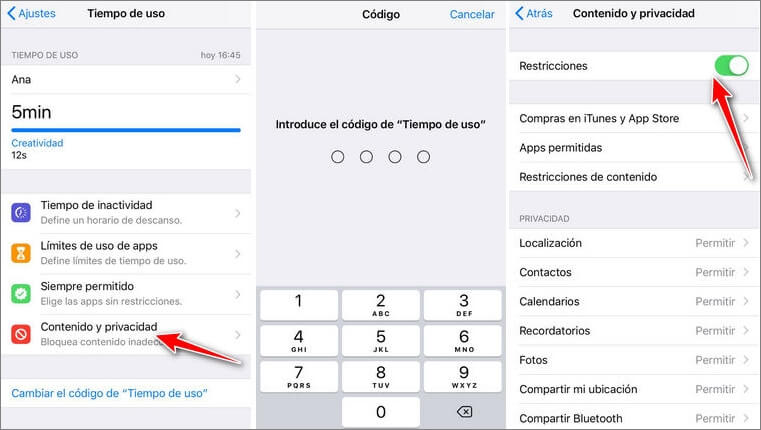
5 Borrar almacenamiento del iPhone
Las aplicaciones de tu iPhone también podrían cerrarse solas si hay poco espacio de almacenamiento disponible en el dispositivo. En este caso, lo mejor será liberar espacio siguiendo estas opciones.
Opción 1. En Ajustes > Almacenamiento del iPhone verás el listado de las aplicaciones que consumen más datos.
- Puedes seleccionar Desinstalar app para borrar las aplicaciones y liberar algo de espacio manteniendo sus datos para el futuro.
- Eliminar app te permitirá la aplicación y sus datos para liberar más espacio.
Opción 2. En el mismo apartado de Almacenamiento del iPhone, activa Quitar apps no usadas para que iOS elimine automáticamente aquellas aplicaciones que no utilizas.
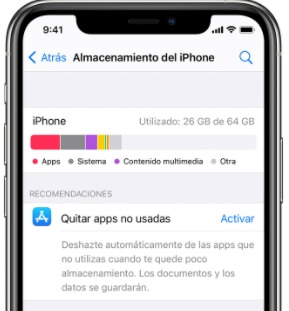
Opción 3. Otra alternativa en esta sección es activar la función de Optimizar fotos que almacenará tus fotos y videos en iCluod, liberando así grandes cantidades de espacio en tu dispositivo.
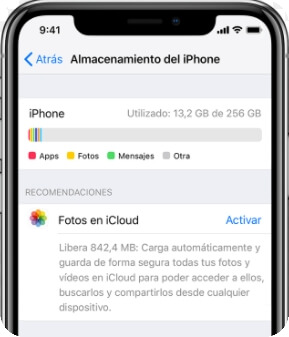
6 Restablecer todos los ajustes sin perder los datos
En este caso, si las aplicaciones se cierran solas en tu iPhone, puedes utilizar el software de restablecimiento de iPhone iMyFone Fixppo. Es una herramienta ágil que te permitirá restablecer tu iPhone conservando todos tus datos en su lugar y sin tener que gastar dinero en un técnico profesional. Solo debes seguir estos pasos:
Paso 1. Descarga Fixppo directamente desde aquí e instálalo en tu computadora.
Paso 2. Selecciona el método Restablecer iDevices.
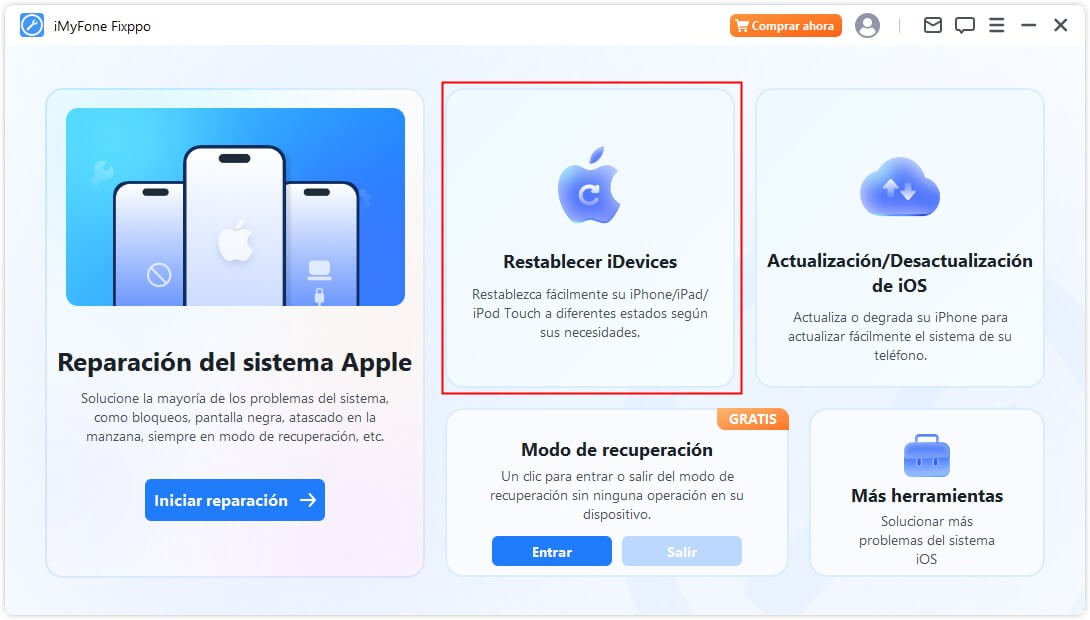
Paso 3. Luego escoge el modo Restablecimiento Estándar.
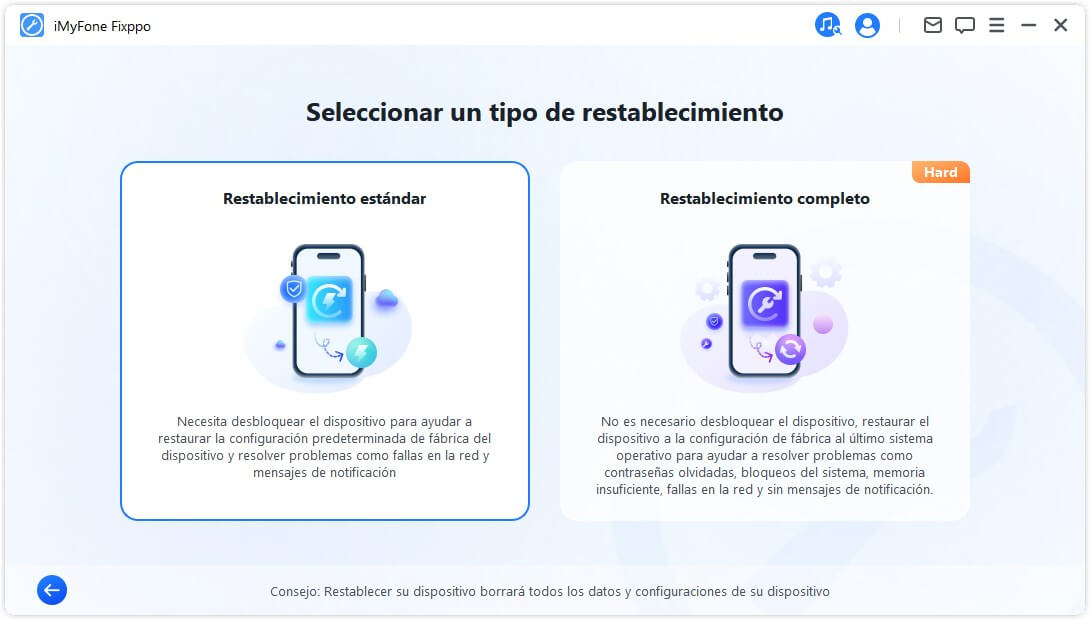
Paso 4. Conecta el dispositivo a tu computadora, ingresa la clave del dispositivo y confía en la computadora. Luego presiona Iniciar.
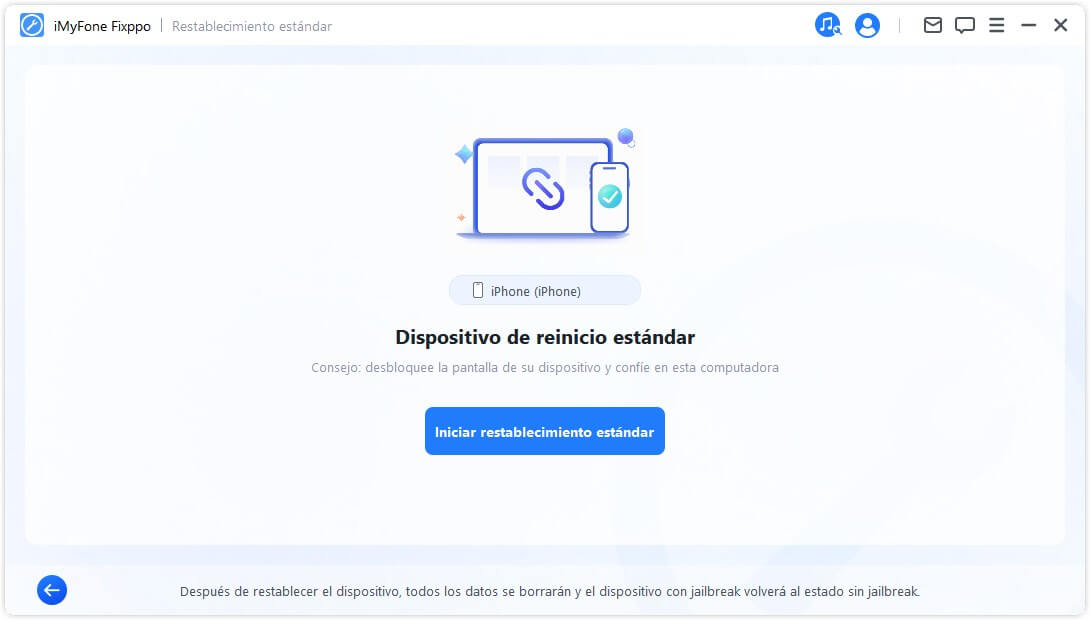
Nota: El restablecimiento estándar borrará todos los datos y la configuración de su dispositivo.
Paso 5. Se restablecerá tu dispositivo automáticamente.
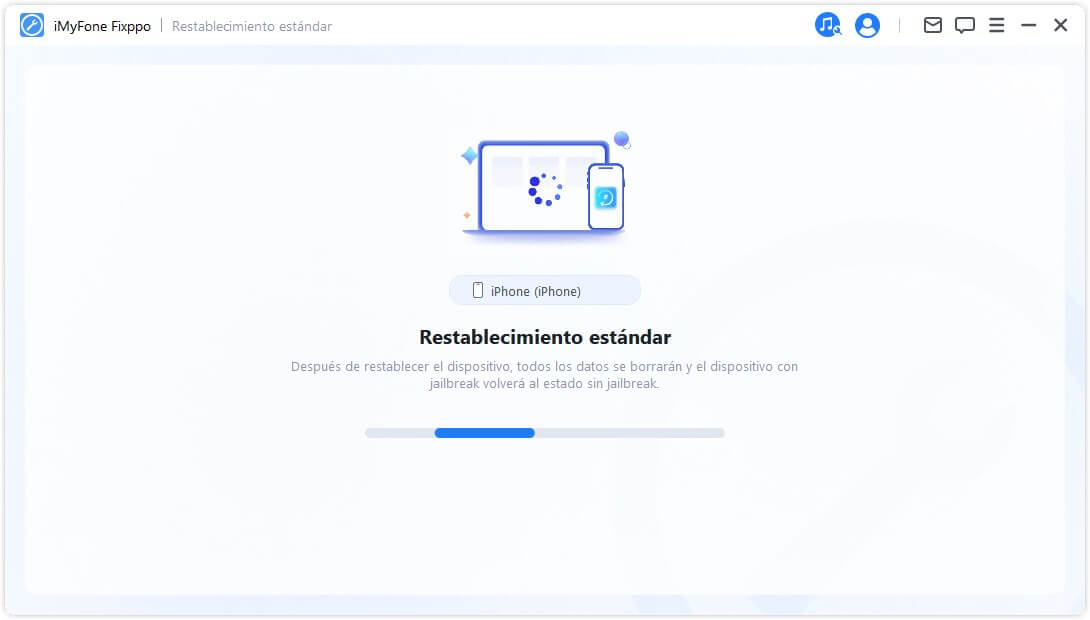
Paso 6. Al finalizar, el dispositivo se reiniciará manteniendo todos tus datos e información en su lugar.
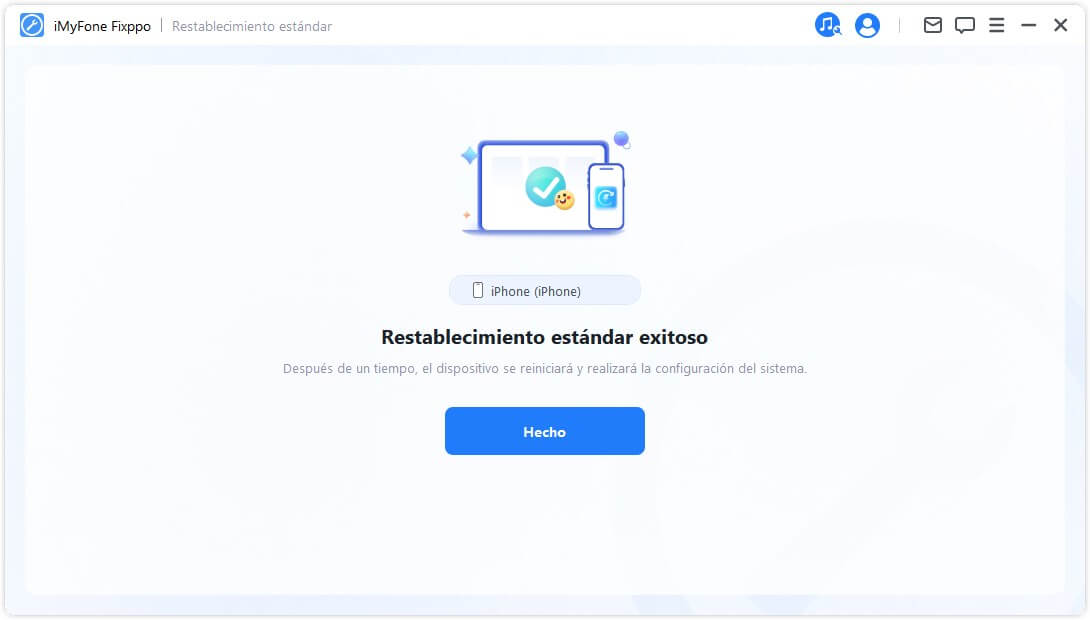
7 Reparar el software del iPhone
Cuando todas las aplicaciones del iPhone se fallan/se detienen por sí mismas sin razón o causa aparente, podríamos asumir que existe también un problema con el firmware y no sólo con las aplicaciones.
En este caso, es muy recomendable usar una herramienta de reparación de iOS iMyFone Fixppo, que proporciona solución potente para reparar problemas relacionados con el software iOS, no sólo puede arreglar la fallo de las Apps, sino también puede reparar el fallo del iPhone, como botón home iPhone no funciona, iPhone pantalla blanca, iPhone no agarra los datos móviles, etc.
Paso 1. Ejecuta iMyFone Fixppo y selecciona el Modo estándar.
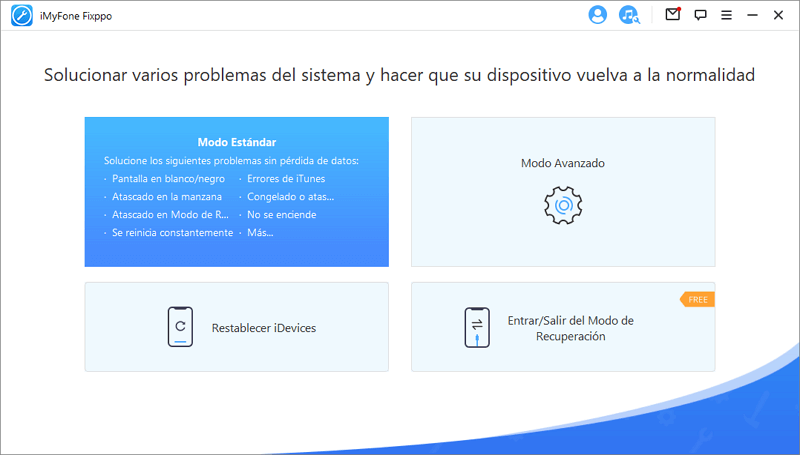
Paso 3. Conecta tu iPhone a la computadora con el cable USB y pulsa Siguiente.
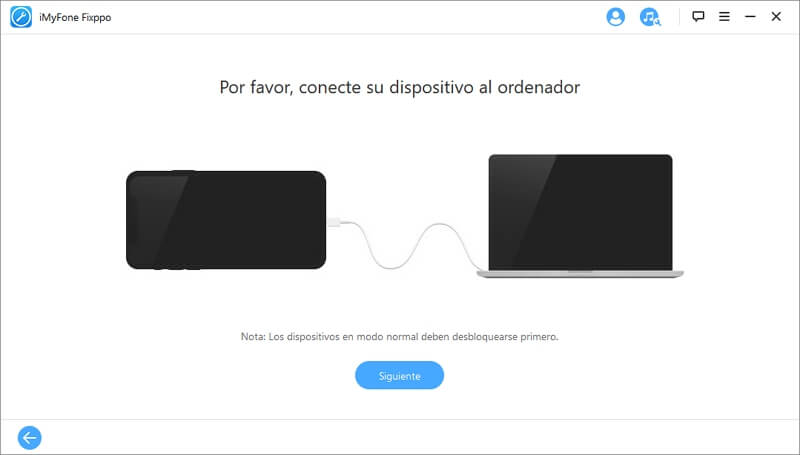
Paso 4. Elige el firmware que utilizarás. Fixppo te mostrará las opciones disponibles según el tipo de dispositivo utilizado. Una vez seleccionado, toca Descargar.

Paso 5. Cuando la descarga este completa, el software comprobará el firmware y lo extraerá el de manera automática.
Paso 6. Presiona Inicio para comenzar la reparación. Al finalizar el proceso, el dispositivo se reiniciará y funcionará de manera
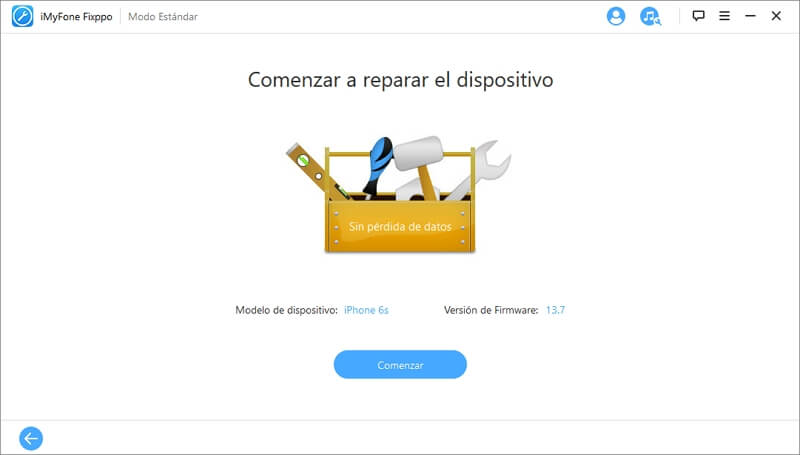
Conclusión
En este artículo vimos qué puedes hacer para cuando las aplicaciones se cierran solas en tu iPhone luego de actualizar a iOS 17/18 Beta, además de las posibles causas. Pero lo más importante es que, si se trata de un problema con tu dispositivo o con el firmware, iMyfone Fixppo es una solución accesible, rápida y segura para reparar las aplicaciones y conservar todos tus datos.

